win11默认声音设置 Win11如何快速更改声音输出播放设备
更新时间:2024-03-22 18:01:18作者:yang
Win11作为微软最新发布的操作系统,带来了许多令人兴奋的新功能和改进,其中之一是默认声音设置的更新,使用户可以更轻松地管理声音输出播放设备。在过去更改声音输出设备可能需要繁琐的步骤,但现在Win11为我们提供了一种快速且简便的方法来切换不同的音频设备。无论是外接扬声器、耳机还是蓝牙音箱,只需几个简单的点击,我们就可以享受到不同设备带来的独特音质。下面让我们一起来了解一下Win11中如何快速更改声音输出播放设备。
步骤如下:
1.同时按【WIN+R】,打开【运行】。输入mmsys.cpl,点【确定】。
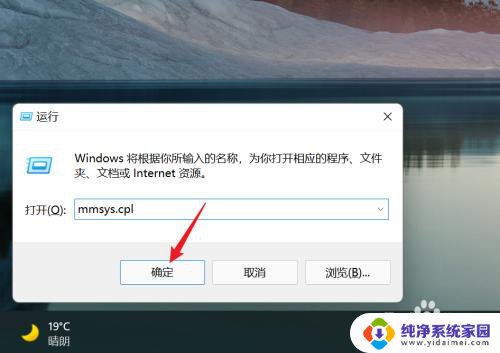
2.在弹出【声音】窗口,点【播放】。
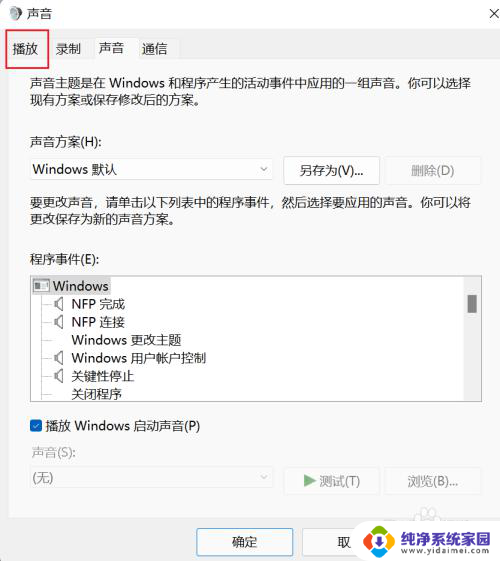
3.找到声音输出设备,右键点【设置为默认设备】。
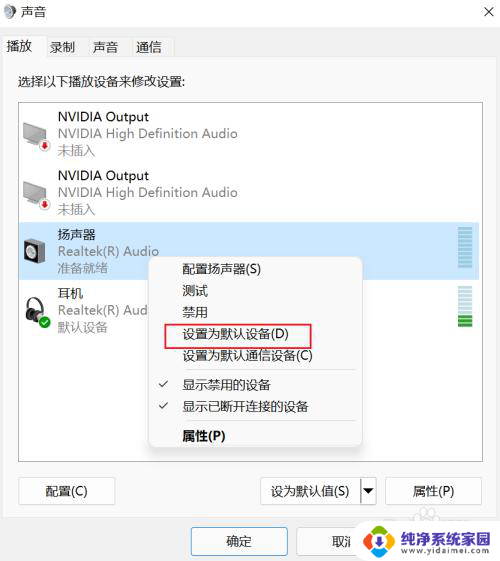
以上是win11默认声音设置的全部内容,如果您遇到这种情况,可以尝试根据以上方法解决,希望这对大家有所帮助。
win11默认声音设置 Win11如何快速更改声音输出播放设备相关教程
- win11默认声音输出设备 Win11如何更改默认声音输出播放设备
- win11hdmi音频输出设置 Win11更改声音输出设备的步骤
- win11音频输入输出设备没了 Win11找不到声音输出设备怎么办
- win11怎么把媒体播放器改为默认 Win11如何设置默认播放器
- win11选择声音输出 win11系统声音输出设备切换步骤
- win11设置默认播放器每次变化 Win11如何设置默认播放器
- 升级win11无法找到声音输出设备 Win11声音设置中找不到输出设备的解决办法
- 怎么设置默认视频播放win11 Win11设置默认播放器方法
- win11设置默认播放器 win11设置默认播放器教程
- win11视频播放器默认 Win11如何设置默认播放器
- win11如何关闭协议版本6 ( tcp/ipv6 ) IPv6如何关闭
- win11实时防护自动开启 Win11实时保护老是自动开启的处理方式
- win11如何设置网页为默认主页 电脑浏览器主页设置教程
- win11一个屏幕分四个屏幕怎么办 笔记本如何分屏设置
- win11删除本地账户登录密码 Windows11删除账户密码步骤
- win11任务栏上图标大小 win11任务栏图标大小调整方法